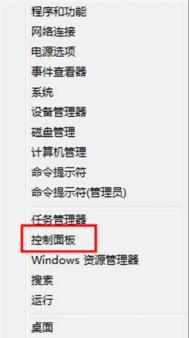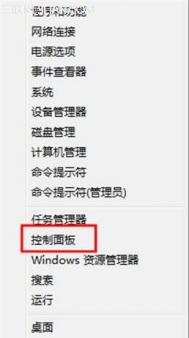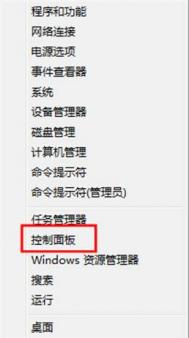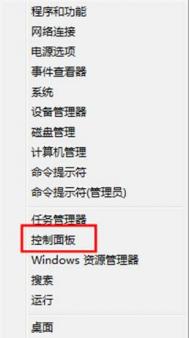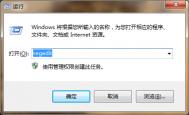Win8如何设置和修改系统电源
系统下同时按住键盘上 Win 键 Windows 和 X 键打开系统菜单,点击选择控制面板;

选择右上角类别,选中下拉菜单中的类别;

选择系统和安全;

选中电源选项;

选择更改计划设置;

根据使用需求更改用电池和接通电源的处理方案;

备注:
根据所设置的时间,当用户不对计算机进行操作,计算机将自动执行如上方案。降低显示亮度为降低屏幕亮度,关闭显示器则停止对显示器输出信号,使计算机进入睡眠状态则系统的所有工作都会保存在硬盘下的一个系统文件,同时关闭除了内存外所有设备的供电,进入较高的节能状态。调整计划亮度为当系统降低显示亮度时所调整到的亮度大小。
Win8.1升级Win8.1 Update RTM
Windows 8.1 2014 Update RTM版本的升级文件补丁已经全面曝光于网上,可以说Win8.1 Update RTM版本已经算是比较稳定的版本,适合爱好者尝鲜体验。国外论坛也在昨天简单分享了Windows 8.1升级到Windows 8.1 Update RTM的简单教程,从截图看到只需要先后安装两个更新补丁即可完成升级。不过部分网友反映在安装升级过程中出现部分问题,因此图老师小编为大家带来Windows 8.1专业版升级到到Windows 8.1 Update RTM版本的实战教程,全面解答在升级过程中需要注意的问题。

图1 Win8.1升级Win8.1 Update RTM图文教程
在升级Win8.1 Update RTM版本前,先检查需要升级的系统是否已经打好Windows补丁。Win8.1 Update RTM的升级需要提前打上微软近期几个月的功能性、安全性更新补丁,具体的补丁查看方法如下:
一、Win8.1 Update RTM升级需要做哪些准备?
通过控制面板卸载程序查看已安装的更新,确认已经安装以下四个补丁:
2013年10月份:
Rollup A (KB2883200)
Rollup B (KB2884846)
2013年11月份:
November Rollup (KB2887595)
2013年12月份:
December Rollup (KB2903939)

图2 升级Windows 8.1 Update RTM前先检查补丁安装情况
2014年1月份:
January Rollup (KB2911106)

图3 独缺的KB2911106补丁文件须手动更新
需要注意的是KB2911106的补丁文件为可选更新类型,需要用户手动勾选安装,具体安装方法为:
到控制面板系统和安全Windows更新选择要安装的更新里,勾选编号为KB2911106的补丁文件进行更新。

图4 下载补丁文件

图5 安装补丁文件
所有补丁安装完毕后,请重启电脑。

图6 补丁安装完毕后重启电脑
二、Win8.1专业版升级到Win8.1 2014 Update RTM
目前泄露出来的Win8.1 2014 Update RTM版本包含32位和64位两个版本文件,完美适配简体中文系统。
Win8.1 Update RTM版本下载地址:传送门

图7 32位和64位升级补丁包
特别注意:
1.Windows 8.1 2014 Update RTM版本为微软预发行版,并非最终版;想尝鲜的朋友建议在非主力机器上安装并做好备份工作,以免出现问题!
2.RTM分支升级补丁不支持在Windows Blue 9600.16596英文测试版升级安装,否则将导致无法启动系统等问题。
图老师小编以64位系统为例子升级到Win8.1 Update RTM,升级前系统为Win8.1企业版,编号为9600.16452。

图8 升级前系统信息(版本编号:9600.16452)

图9 需要安装的两个补丁文件
首先安装KB2919442补丁文件,双击上图红框中的文件即可安装,安装全过程无需重启电脑。

图10 先安装KB2919442的补丁文件

图11

图12
然后再安装KB2919355补丁文件,此补丁的安装时间较长,时间大约为15分钟-30分钟左右(视乎电脑配置而定)。

图13 再安装KB2919355补丁文件

图14

图15
此补丁安装完毕后,需要重启电脑。

图16 两个升级补丁安装完毕后需重启电脑
电脑重启过程中不要断开电源,等待电脑完成文件配置。

图17 配置更新文件时不要关闭电脑
电脑重启成功后再次查看系统信息,可以发现系统版本已经从原来的Win8.1 9600.16452版本升级到Win8.1 Update RTM 9600.16610版本。

图18 升级Windows 8.1 Update RTM后版本编号:9600.16610

图19 Win8.1 Update RTM开始屏幕界面
三.Win8.1 Update RTM新功能简析
1.微软呕心沥血创新的Modern应用被整合到传统桌面的任务栏中,升级完成后应用商店默认被钉在任务栏中。

图20 Modern应用被钉在传统桌面任务栏中
2.不想任务栏中出现Modern应用的身影?在任务栏中右击,选择属性剔除下图中的选钩即可。

图21 Win8.1升级Win8.1 Update RTM
3.开始界面动态磁贴可右击编辑,卸载、调整大小神马的都可以操作了。

图22 Win8.1升级Win8.1 Update RTM
4.关机按钮从未在Win8.1系统中如此风光地显露出来,在开始桌面右上角赫然出现关机按钮和搜索按钮。

图23 快速关机和搜索按钮闪现
5.在应用视图中,选择按名称排列应用,点击应用名称首字母可快速查找应用。

图24 软件应用名称首字母搜索
6.已经从SkyDrive更名为OneDrive的微软云存储服务。

图25 Win8.1 Update RTM版本OneDrive
7.Win8.1 Update RTM中新增的磁盘空间功能,方便管理应用、媒体文件和回收站的空间。

图26 新增磁盘管理功能
8.新IE 11浏览器带来了企业模式,系统升级后内置的IE 11浏览器也小幅度的升级到11.0.3,功能补丁为KD2909921,同时新增加了企业模式,即IE8兼容模式,增强IE11浏览器对旧版本网站的兼容性。

图27 新IE 11浏览器
9.Modern应用添加了标题栏和菜单功能,支持最小化、最大化、左右侧拆分、关闭功能。

图28 Modern应用也能正常关闭了
10.开始屏幕也能自定义分组,只要在开始图老师屏幕空白区域右击,出现命名组,就可以轻松对动态磁贴进行分类整理,重命名磁贴类别。
(本文来源于图老师网站,更多请访问http://m.tulaoshi.com/windowsxitong/)
图29 动态磁贴支持重命名功能
win8自动断网问题解决方法
windows 8 tulaoShi.com 确实是个很炫的系统,可TuLaoShi.com是装上后过一会无线网络老是会自动断掉,而且重新连接还老连不上,只能禁用网卡重新启动才能连接上!
经过一些尝试,解决了断网的问题,解决方法如下:1、取消勾选无线网卡属性中的勾选TCP/IPv6协议,如下图:

2、在如上图中点击配置按钮,进入如下界面,将 允许计算机关闭此设备以节约电源 取消勾选。

3、您的win 8 是破解版,而且是没有完美破解的版本。这种情况的解决办法:去淘宝买个win 8 注册码吧,20多就能买一个呢。
Win8.1 Update成功开启Aero
近期泄露Windows Blue 9600.16596,有爱好者通过注册表植入DWM键值,成功开启了Aero效果。
不赘述,直接把方法奉上,相信部分熟悉DWM这个注册表项的朋友们会大呼眼熟的很。
测试平台:Win8.1 Update 9600.16596、Windows 8.1 Update 9600.16606
使用工具:注册表编辑器

参考教程:
1、按下Win键+R键打开运行窗口,输入 regedit 然后按回车键(或点确定),打开Windows 8.1 的注册表编辑器,如下图所示

2、在注册表管理器里面,在左侧的导航栏依次展开并定位到这个路径:
HKEY_LOCAL_MACHINESOFTWAREMicrosoftWindows
在左侧的 Windows 这儿点下鼠标右键,在右键菜单里面新建一个 Key,并命名为 DWM,如下图所示


3、在DWM字符串值下,新建 Dword(32位)值:HideBlur,赋予数值为1,如下图所示

4、注销并重新登陆,或者重启系统,然后就可以开启Aero视觉特效了。
注:开启Aero后,经常遇到花屏等问题,因此,对于新用户谨慎操作,如果花屏问题影响体验时,请及时删除DWM字符串值。
回顾Win8、Win8.1时代多个测试版,同样也可以变相开启Aero特效,那么这回,全透明会回归Win8.1 2014 Update吗?
如果Aero Glass特效回归四月份Win8.1 2014 Update系统中,也将及时在魔方电脑大师中加入一键开启Aero便捷功能。
Win8.1升级Win8.1 Update简易
进入2月份以来,网上关于Windows 8.1 2014 Update的消息不断,目前64位版本代号为9600.16596的Win8.1 Update文件的下载地址已遭曝光,而进入RTM阶段的版本代号9600.16610的不少截图也已经顺利被扒出。令人惊奇的是从Win8.1系统升级到Win8.1 Update的方法是如此的简单,仅需安装两个升级文件即可完成。国外Wzor论坛为我们展示了Win8.1企业版升级到Win8.1 Update的简易图文教程。

图1 微软Win8.1 Update RTM版已遭泄露
评测平台:Windows 8.1企业版
升级补丁:Windows8.1-KB2919355.msu、Windows8.1-KB2919442.msu
最终版本:Win8.1 Update 6.3.9600.16610.WINBLUE_S14.140201-1007
Win8.1 Update RTM版本下载地址:传送门
Win8.1升级Win8.1 Update流程:
1.安装配置Windows8.1-KB2919442.msu的Windows升级包;

图2 安装Windows8.1-KB2919442.msu

图3
2.安装配置Windows8.1-KB2919355.msu的Windows升级包;

图4 安装Windows8.1-KB2919355.msu

图5
3.安装完成后,重启电脑等待系统自行进行文件配置。
(本文来源于图老师网站,更多请访问http://m.tulaoshi.com/windowsxitong/)
图6 重启电脑完成系统配置
4.成功从Win8.1企业版升级到Win8.1 2014 Update RTM版本(版本代号为:Windows 8.1 Update 6.3.9600.16610)

图7 从Win8.1企业版升级到Win8.1 2014 Update RTM版
值得注意的是在将系统升级到Windows 8.1 Update RTM版本后,系统内置的IE 11浏览器也相应的升级为11.0.3版本。

图8 内置IE 11浏览器也一并升级
纵观整个升级过程看来,此次Windows 8.1 2014 Update的升级更新办法非常简单,采用与微软补丁修复相类似的升级办法,用户无需做过多的设置,只需要在线更新或下载离线安装包直接安装都可以顺利完成。